In questa guida pratica scoprirai come recuperare email cancellate dalla tua casella di posta elettronica, sia da computer sia da smartphone. Tra Cestino, Archivio e funzioni di ripristino, vedremo dove cercare, come usare filtri e ricerca, e quando conviene agire. Con esempi chiari su Libero, Outlook e Hotmail, potrai ritrovare messaggi smarriti in modo rapido e sicuro.
Prima cerca nel Cestino, poi controlla Archivio e Spam. Usa la ricerca con mittente, parole chiave e data. Se disponibile, prova l’opzione “Recupera elementi eliminati”. Agisci in fretta: i provider applicano criteri di conservazione. Per il futuro, imposta filtri e un backup leggero.
Quanto tempo restano nel Cestino le email cancellate?
Dipende dal provider e dai criteri di conservazione impostati sul server. Alcuni servizi mantengono i messaggi per un periodo definito, dopo il quale vengono rimossi automaticamente. Ad esempio, Gmail indica che le email in Cestino e Spam vengono eliminate dopo 30 giorni. La regola chiave è semplice: agisci in fretta.
Qual è la differenza tra eliminare e archiviare i messaggi?
Archiviare sposta la conversazione fuori dalla Posta in arrivo senza cancellarla: resta ricercabile, classificabile e recuperabile.

Eliminare, invece, contrassegna il messaggio per la rimozione e lo sposta nel Cestino; se il Cestino viene svuotato o scade il termine di conservazione, il messaggio può sparire definitivamente.
Con IMAP (il protocollo più comune per sincronizzare la posta), i messaggi eliminati sono spesso “marcati” e poi rimossi dal server quando si esegue l’operazione definitiva. Lo standard descrive il flag “Deleted” e il comando “EXPUNGE”, che eliminano i messaggi marcati in modo permanente secondo le regole della casella. Se usi POP3, invece, la posta è scaricata localmente e la disponibilità dipende dalle impostazioni del client.
Passaggi essenziali
- Apri la cartella Cestino e cerca il messaggio.
- Usa la ricerca filtrando per mittente, oggetto o data.
- Seleziona l’email e scegli Ripristina o Sposta in Posta in arrivo.
- Controlla anche Archivio e Spam nel tuo account.
- Se non la trovi, verifica le opzioni Recupera elementi eliminati.
- Imposta regole e backup per prevenire perdite future.
Come recuperare da Libero, Outlook e Hotmail
Ogni servizio ha nomi e pulsanti diversi, ma il percorso è simile:
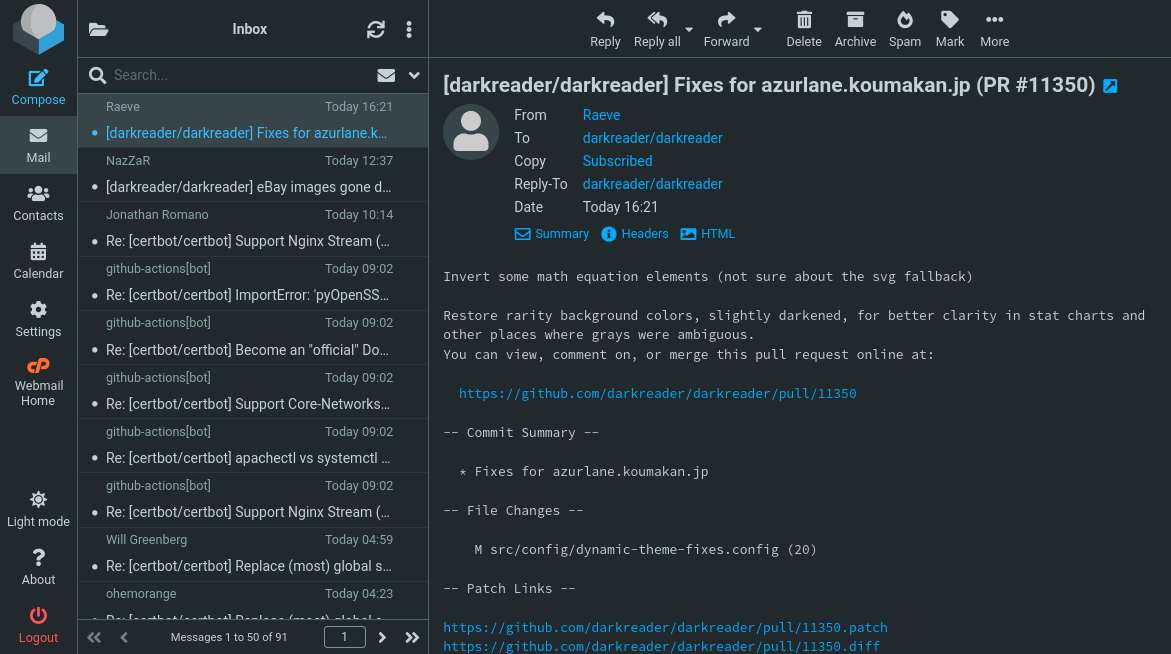
Cestino, ricerca avanzata, quindi ripristino. Inizia sempre con una verifica mirata: parole chiave nel campo di ricerca, filtro per mittente, periodo e cartella.
Se non compare nel Cestino, prova a controllare Archivio e Spam. Su Outlook/Hotmail esiste la voce Recupera elementi eliminati, utile quando il Cestino è stato svuotato di recente. Su Libero, la scheda Cestino e la funzione di ricerca nella casella completa spesso bastano a far riemergere conversazioni nascoste.
Libero Mail: dove guardare
Apri Cestino e ordina per data o mittente. Usa la barra di ricerca con una parola distintiva dell’oggetto o del corpo dell’email. Se vedi la conversazione, selezionala e scegli “Sposta in Posta in arrivo” o “Ripristina” (quando presente). Ricorda di controllare anche Archivio e Spam.
Se non la trovi, amplia l’intervallo temporale e verifica i filtri o le regole: una regola errata può aver spostato i messaggi in una cartella personalizzata. In alcuni casi, svuotare la cache dell’app o accedere da web risolve errori di sincronizzazione del client mobile.
Outlook/Hotmail: opzioni di ripristino
In Outlook.com (ex Hotmail) apri Posta eliminata e cerca l’email. Se non c’è, clicca sulla sezione “Recupera elementi eliminati”: a volte è possibile ripristinare messaggi rimossi di recente anche dopo lo svuotamento del Cestino. Una volta recuperati, spostali in Posta in arrivo o in una cartella dedicata.
Se utilizzi l’app Outlook su smartphone, sincronizza e ripeti la ricerca: le app mostrano un sottoinsieme delle funzioni, ma il ripristino si riflette sull’account. Se non vedi “Recupera elementi eliminati” nell’app, passa alla versione web: le opzioni complete sono spesso lì.
App mobile vs versione web
Le app semplificano, ma a volte nascondono funzioni avanzate. Se non trovi un pulsante di ripristino, apri il browser e accedi alla webmail: ti consente filtri di ricerca più precisi e la gestione completa delle cartelle. Dopo il ripristino, l’app si sincronizza automaticamente.
Se non c’è più nel Cestino
Agisci su tre fronti: 1) controlla “Recupera elementi eliminati” (se disponibile); 2) verifica se il messaggio era in Archivio o è stato etichettato da una regola; 3) cerca nel client desktop (es. Outlook su PC) con un intervallo date più ampio. A volte una copia locale non sincronizzata torna utile.
Se usavi POP3 con eliminazione dal server, la sola copia può essere sul dispositivo dove hai scaricato la posta. In quel caso, verifica i file di dati del client (ad esempio PST/OST in Outlook) e valuta un ripristino da backup. Quando non c’è più una copia sul server, il recupero dipende dai tuoi salvataggi.
Errori comuni da evitare
Questi errori rallentano o impediscono il recupero. Evitarli aumenta le probabilità di successo e ti fa risparmiare tempo.
- Cercare solo per oggetto. Aggiungi varianti: una parola del corpo, il mittente alternativo o una frase che ricordi. Limita la ricerca a un intervallo di date realistico.
- Svuotare subito il Cestino. Attendi prima di pulire: potresti rendere più difficile il ripristino. Se devi liberare spazio, esporta i messaggi in un file locale.
- Dimenticare Archivio e Spam. Le regole possono spostare automaticamente i messaggi. Controlla cartelle personalizzate, etichette e filtri lato server.
- Affidarsi solo all’app. Le app mobili non sempre espongono tutte le opzioni. Accedi alla webmail: spesso lì trovi il pulsante di ripristino che ti serve.
- Usare termini di ricerca troppo generici. Aggiungi un dettaglio: importo, numero d’ordine, dominio del mittente. Ogni elemento riduce il rumore e fa emergere la conversazione giusta.
- Ignorare i limiti di conservazione. Ogni provider applica scadenze. Se sospetti di essere vicino al limite, muoviti subito e riduci i tentativi “a vuoto”.
- Non verificare regole e inoltri. Un inoltro automatico o una regola errata può spostare i messaggi altrove. Controlla le impostazioni lato server e del client.
- Dimenticare il backup. Un’esportazione periodica o un backup della casella offre un’ancora di salvezza quando il server ha già eliminato i dati.
Domande frequenti
Posso recuperare un’email se ho svuotato il Cestino?
Dipende dal provider: su alcuni servizi esiste una sezione “Recupera elementi eliminati” che consente di ripristinare messaggi per un periodo limitato. Se non è presente o il tempo è scaduto, il recupero dipende da eventuali copie locali o backup.
Quali ricerche avanzate aiutano di più?
Combina mittente, una parola chiave distintiva e l’intervallo di date. Prova varianti del mittente (es. dominio aziendale) e parole che ricordano l’allegato o il tema della conversazione. Controlla anche Archivio e cartelle personalizzate.
Se uso POP3 cambia qualcosa?
Sì. POP3 scarica la posta in locale e, se impostato per eliminare dal server, potresti avere l’unica copia sul dispositivo. In tal caso, cerca nei file di dati del client ed eventuali backup. Con IMAP, invece, i messaggi restano sul server finché non vengono rimossi.
Le email nel Cestino occupano spazio?
Sì. Il Cestino utilizza lo spazio della casella finché non viene svuotato o scade la conservazione. Se lo spazio è critico, valuta l’esportazione dei messaggi importanti in un file e riduci allegati ridondanti prima dell’archiviazione.
Come posso prevenire future perdite di email?
Crea filtri che spostano i messaggi in cartelle dedicate, abilita un backup periodico della casella e, quando possibile, usa l’archiviazione invece dell’eliminazione. Imposta avvisi di spazio quasi pieno e verifica regolarmente le regole di inoltro.
In sintesi, cosa ricordare
- Controlla Cestino, Archivio e Spam prima di tutto.
- Usa ricerca e filtri per restringere i risultati.
- In Outlook.com prova “Recupera elementi eliminati”.
- Agisci entro i tempi di conservazione del provider.
- Configura backup e regole per prevenire perdite.
Recuperare messaggi persi richiede metodo e tempestività: verifica subito Cestino, Archivio e Spam, affina la ricerca e prova le opzioni di ripristino del tuo provider. Se non compaiono risultati, passa alla versione web per funzioni complete e controlla le regole lato server.
Per ridurre i rischi in futuro, adotta una routine: filtri chiari, archiviazione ordinata, backup periodico. In questo modo un errore umano o una pulizia automatica non cancelleranno conversazioni importanti e avrai sempre un’opzione in più per proteggere la tua posta.
